Чи можете ви надіслати текстове повідомлення на Fitbit Versa?
Немає нічого зручнішого, ніж мати можливість відповісти на a текстове повідомлення коли ваш смартфон недоступний. На жаль, не так багато пристроїв, які дозволяють це зробити. The Fitbit Верса і Верса 2 розумні годинники, однак, дозволяє надсилати швидкі відповіді на текстові повідомлення, якщо ви використовуєте файл Android телефон. Ось що вам потрібно знати про текстові повідомлення Fitbit Versa.
Хоча функція надсилання текстових повідомлень працює на лінії Fitbit Versa, якщо ви з’єднали її зі смартфоном Android, вона не працює з моделями Versa, які під’єднані до iPhone.
Обмеження текстових повідомлень Fitbit Versa
Якщо можливість надсилати текстові повідомлення через ваш Fitbit є функцією, яку ви думаєте часто використовувати, є дещо, що ви повинні знати, перш ніж почати. Ви можете відповідати на текстові повідомлення за допомогою Versa або Versa 2, але ви не можете створювати нове повідомлення. Тим не менш, мати можливість відповідати на текстове повідомлення, не піднімаючи телефон, дуже зручно.
Наприклад, якщо ваш телефон на кухні, а ви у вітальні, не потрібно хапати телефон, щоб відповісти на повідомлення, яке щойно надійшло від вашого BFF. Ви можете зробити це прямо зі свого зап'ястя.
Увімкнення текстових сповіщень на Fitbit Versa
Перш ніж ви зможете почати відповідати на повідомлення зі свого Versa або Versa 2, вам потрібно ввімкнути текстові сповіщення в програмі Fitbit. Для цього:
Відкрийте програму та торкніться Рахунок у верхньому лівому куті.
Торкніться назви пристрою.
-
Торкніться Сповіщення.

Торкніться Текстові повідомлення.
-
Переконайтеся, що параметр увімкнено Увімкнено. Ви також можете вибрати, з якої програми отримувати повідомлення про повідомлення на цьому екрані.
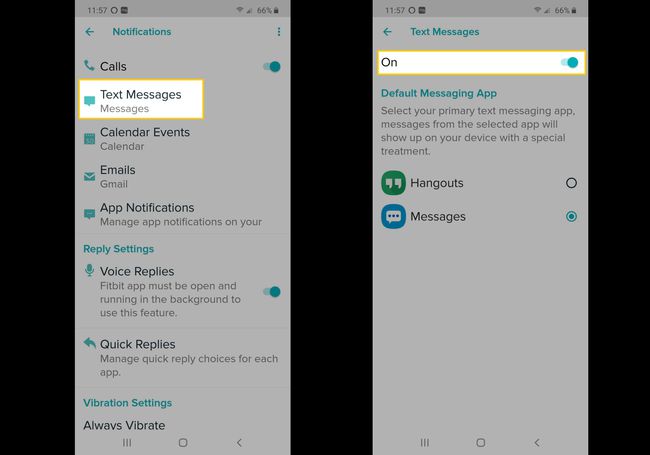
Увімкнення швидких і голосових відповідей
На Fitbit Versa ви відповідаєте на повідомлення за допомогою швидких відповідей або емодзі. На вибір є кілька попередньо визначених швидких відповідей, зокрема:
- 'Так'
- 'Немає'
- 'Звучить добре!'
- «Не можу зараз говорити — відповім пізніше»
- 'Як справи?'
Ви також можете налаштувати ці швидкі відповіді, якщо довжина повідомлення не перевищує 60 символів, включаючи пробіли.
Щоб увімкнути та налаштувати швидкі відповіді:
Відкрийте програму Fitbit і торкніться Рахунок у верхньому лівому куті, а потім торкніться свого Versa.
Торкніться Сповіщення > Швидкі відповіді
-
Торкніться Відповіді за замовчуванням.
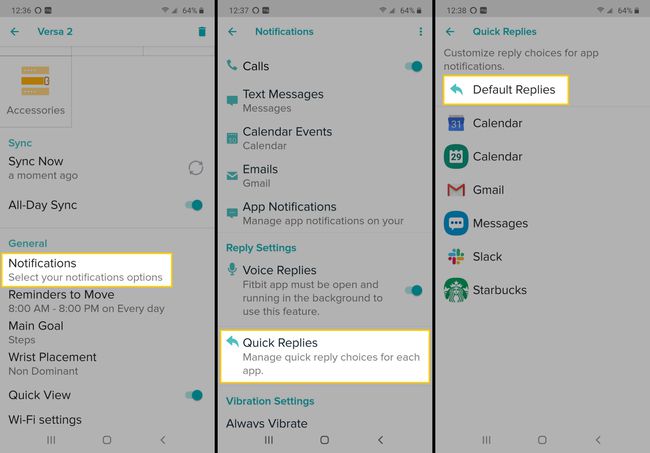
На Текст на вкладці, ви можете налаштувати параметри швидких відповідей. Ви також можете торкнутися значка програми, щоб змінити швидкі відповіді, які також доступні для цієї програми.
-
На Emoji на вкладці, ви також можете налаштувати емодзі, доступні на вашому Versa. Торкніться смайла, який потрібно замінити, і виберіть новий емодзі зі списку, що з’явиться.
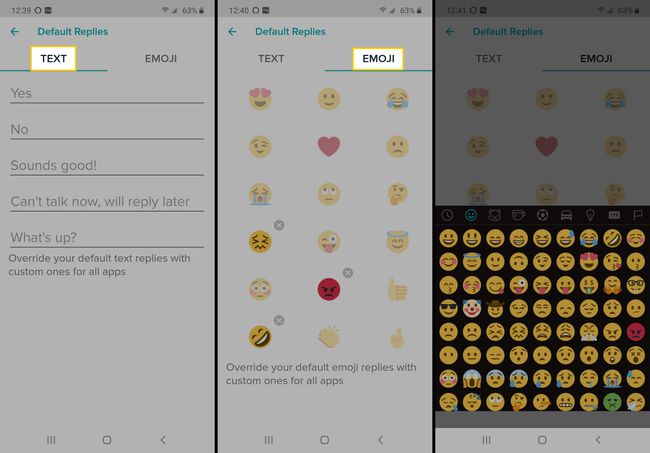
Швидкі відповіді та голосові відповіді за допомогою Fitbit Versa 2
Fitbit Versa 2 працює точно так само для швидких відповідей, але з Versa 2 у вас також є можливість використовувати голосові відповіді, які передають голос у текст для надсилання довших повідомлень.
У програмі Fitbit торкніться Рахунок, а потім торкніться свого пристрою Versa.
Прокрутіть вниз і торкніться Сповіщення.
-
Торкніться Голосові відповіді щоб увімкнути цю функцію.
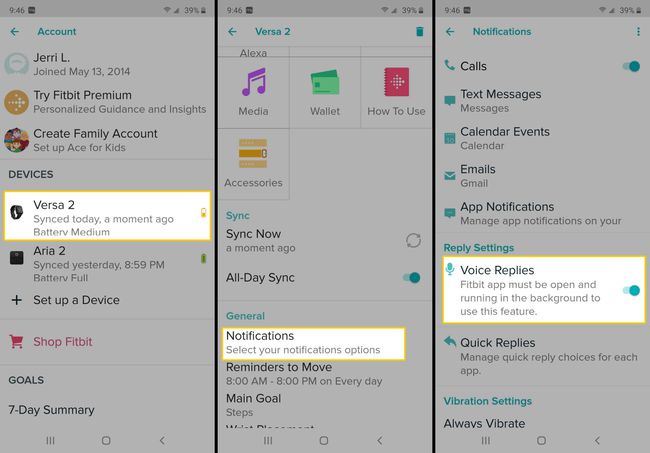
Як надсилати текстові повідомлення на Fitbit Versa
Після того, як ви ввімкнете все у своїй програмі Fitbit, ви зможете надсилати текстові відповіді зі свого розумного годинника Versa або Versa 2. Ось як:
Коли ви отримаєте текстове повідомлення на свій Versa, торкніться повідомлення, щоб відкрити його.
Торкніться Відповісти.
Або торкніться мікрофон, щоб створити голосове повідомлення для текстового повідомлення, або торкніться Швидка відповідь і смайли, які ви хочете використовувати.
Коли ви задоволені своєю відповіддю, торкніться Надіслати.
